Synology Diskstation''da kullanıcı dosyası oluşturma
Synology ürünlerinde yüklü bulunan Diskstation Manager yazılımında kullanıcıları nasıl oluştururuz? Dosya izinleri nasıl ayarlarız?
Dosya paylaşımı Synology DiskStation''ın esas işlevlerinden biridir. Synology DiskStation Intranet içinde veya İnternet üzerinde dosya paylaşım merkezi olabilir. Kullanıcılarının her zaman her yerde dosyalarına erişmelerine olanak sağlar. Bu bölümde tüm platformlar için dosya paylaşım protokolleri, kullanıcıların ve grupların oluşturulması ve yönetilmesi, paylaşımlı klasörlerin ayarlanması ve paylaşımlı klasörlere, uygulamalara ya da alt klasörlere belirli kullanıcılardan veya gruplardan erişime izin verip vermeme işlemlerinin nasıl yapılacağı açıklayacağız.
Synology DiskStation öncelikle aşağıdaki dosya paylaşım protokollerini destekliyor:
Windows için: SMB/CIFS (Ağ Bağlantılarım), FTP, WebDAVMac için: SMB, FTP, AFP, WebDAVLinux için: SMB, FTP, NFS, WebDAVSynology DiskStation''ı Windows dosya sunucusu (CIFS sunucusu) olarak etkinleştirmek için Windows Dosya Hizmeti sekmesine Ana Menü > Denetim Masası > Win/Mac/NFS seçeneğinde tıklayın,
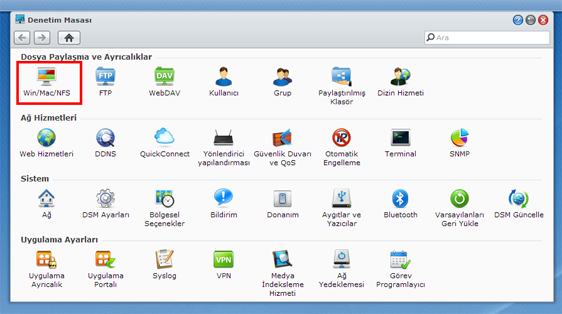
Özelliklerini görelim öncelikle.
Windows dosya hizmetini etkinleştirmek için:
1 Windows dosya hizmetini etkinleştir''i işaretleyin.
2 Uygula''ya tıklayın.
Çalışma grubu
Ağ yönetimi amacıyla sistemi belirli bir çalışma grubunun üyesi olması için atayabilirsiniz.
Not: Çalışma grubunun adı 1''den 15''e kadar karakter içerebilir. Geçersiz karakterlere şunlar dahildir: [ ] ; : " < > * + = \ / | ? ,
Çalışma grubunuzun adında ''&'' karakteri varsa, Mac OS 10.4.4 veya daha önceki sürüm kullanıcıları
Synology DiskStation''a samba yoluyla bağlanamayacaklardır.
WINS Sunucusu
Microsoft Windows Internet Name Service (WINS) bir NetBIOS addan-IP-adresine haritalama servisidir. Eğer sistem WINS sunucuya kaydedilecek şekilde yapılandırılmışsa Windows kullanıcıları sistemi TCP/IP ağlarına daha kolay yerleştirecektir.
Windows çevrimdışı dosyalarını destekleyin
Bu seçenek Windows çevrimdışı dosyalar için destek sağlar ve CIFS fırsatçı kilitlemeyi otomatik olarak
etkinleştirir. Ancak, bu seçeneğin etkinleştirilmesi paylaşımlı klasörlere ağ aracılığıyla erişirken DiskStation performansını etkileyecektir.
CIFS veri tabanı işlemlerini optimize edin
Bu seçeneğin işaretlenmesi CIFS''nin "Fırsatçı Kilitleme" özelliğini engelleyecek; veritabanı uygulamaları, Synology DiskStation paylaşımlı klasöründeki veritabanı dosyalarına ağ aracılığıyla erişim sağladığında artan performans ile sonuçlanacaktır.
Local Master Browser''ı Etkinleştirin
Synology DiskStation ürününü Local Master Browser olarak etkinleştir.
Not: Bu işlevin etkinleştirilmesi HDD uyku mekanizmasını devre dışı bırakır ve parolasız guest hesabını etkin kılar.
Aktarım Günlüğünü Etkinleştirin
Smb protokolü vasıtasıyla yapılan tüm dosya aktarımlarının günlüğünü kaydetmek için bu işlevi etkinleştirin. Bu işlev etkinleştirildikten sonra, Günlükleri Görüntüle seçeneğine tıklayarak günlüğü görebilirsiniz.
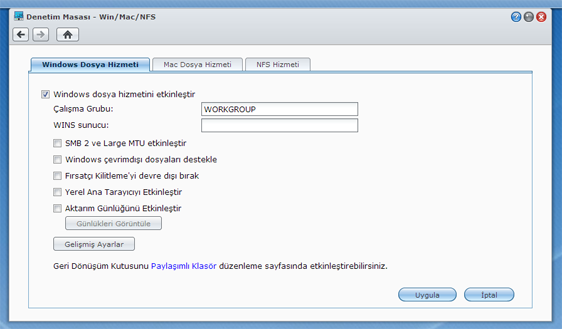
Mac Dosya Hizmetini Yönetme,
Synology DiskStation''ı bir Mac dosya sunucusu (AFP sunucusu) yapmak için Mac dosya hizmetini etkinleştir. onay kutusunu işaretleyin.Gerekirse AppleTalk Bölgesi veya Time Machine yedekleme klasörünü ayarlayın.Uygula''ya tıklayın.AppleTalk Kısm,
Bir "Bölge" aygıtların AppleTalk ağında mantıksal gruplanmasıdır. Kendi ağınızda yapılandırılan AppleTalk bölgeleri varsa, sistem otomatik olarak varsayılan bölgeye katılacaktır. Diğer kullanılabilir bölgelere katılmak için sistemi de yapılandırabilirsiniz.
Time Machine yedekleme klasörü,
Time Machine''den Synology DiskStation ürününe veri yedeklemek için, açılan menüden bir paylaşımlı klasör seçin. Diğer hizmetler tarafından kullanılan paylaşılan klasörler Time Machine için kullanılamaz
Mac istemcilerinin Synology DiskStation''a bağlı yazıcıyı tarayıp bulmalarını sağlamak için Bonjour Yazıcı Yayınını Etkinleştir seçeneğini işaretleyin.
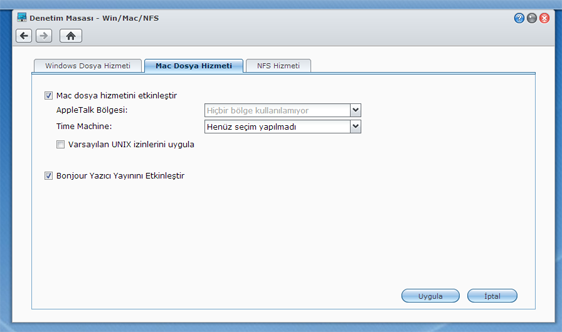
Kullanıcı oluşturmak için
Kullanıcılar ve gruplar oluşturmak ve farklı paylaşımlı klasörlere erişimlerine izin verip vermemek için Ana
Menü > Denetim Masası > Kullanıcı veya Grup seçimini yapın.
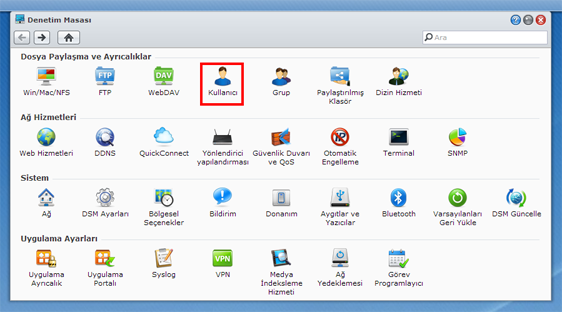
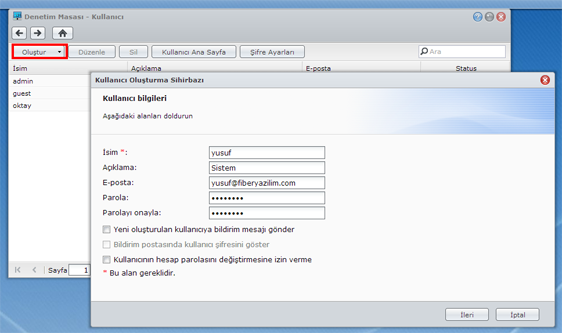
Hangi gruba eklemek istiyorsanız onu seçiyorsunuz.(user,Administrator)
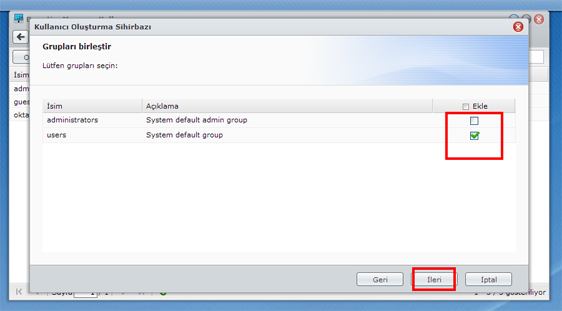
Paylaşımlı klasörlerde klasörlere erişim haklarını ayarlıyoruz.
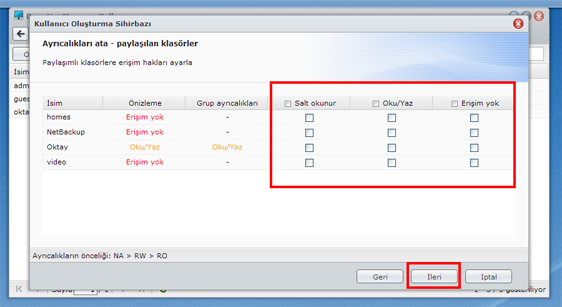
Bir sonraki adımda Kullanıcıya kota ayarı verebiliyorsunuz. ( Test olarak 50 GB verdik)
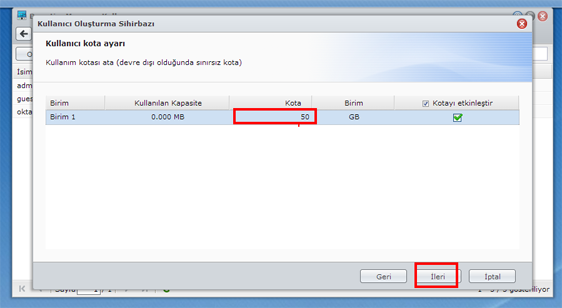
Kullanıcının karşıdan yükleme yapabilmesi için bir hız limiti belirliyebiliyorsunuz. (Sınırsız yaptık)
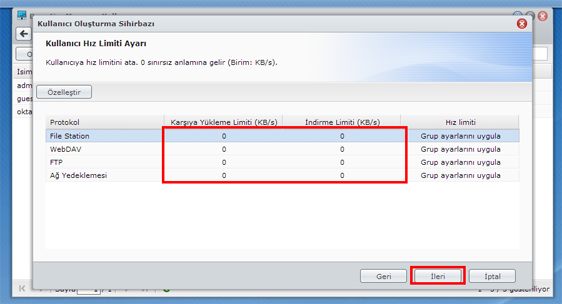
En son adımda Uygula diyoruz.

Ve kullanıcımızın oluşmuş son hali.
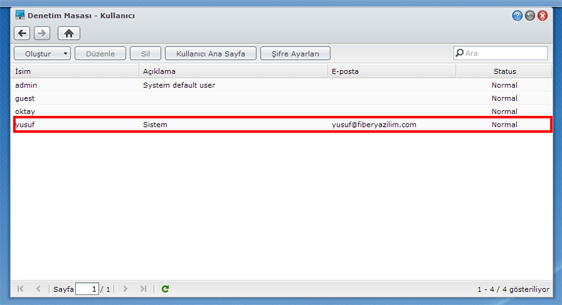
Paylaşımlı Klasörleri Ayarlayın
Paylaşımlı klasörleri yönetmek için Ana Menü > Denetim Masası > Paylaşımlı Klasör seçimini yapın, bunlar Synology NAS''ın kök klasörleridir. Paylaşımlı klasörlerin içinde veri saklayabilir ve erişim ayrıcalıkları olan kullanıcı ve gruplarla paylaşabilirsiniz.
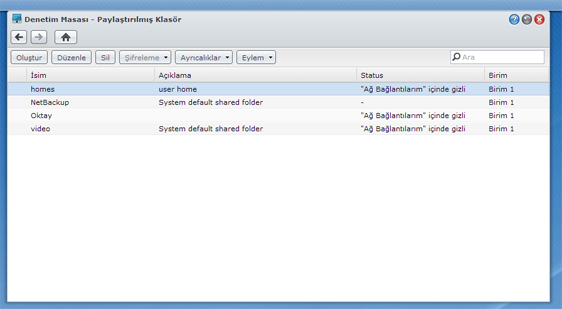
Administrators grubuna ait bir kullanıcıysanız, bir paylaşımlı klasör oluşturmak ve klasörlere erişim ayrıcalıkları atamak için Oluştur''a tıklayın.
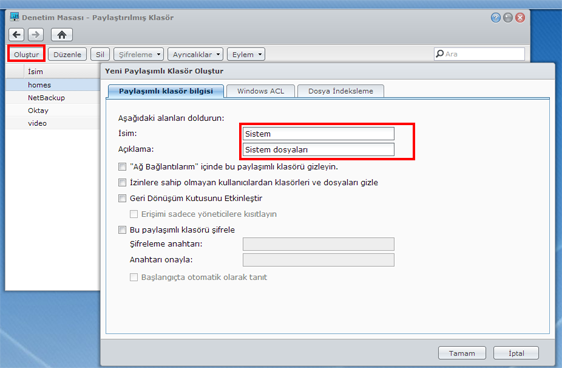
Bir paylaşımlı klasörün ACL ayrıcalıklarını tanımlamak için Ana Menü > Denetim Masası > Paylaşımlı Klasör''e gidin. Windows Erişim Denetleme Listesi (ACL), Windows ortamı altında belirli erişim haklarını belirleyen bir ayrıcalıklar veya izinler listesidir. Yöneticinin tek bir dosya veya dizin için erişim denetleme kuralları tanımlamasına ve ayrı kullanıcı veya grup için farklı erişim hakları vermesine yardımcı olabilir. Windows ACL sayesinde, sistemdeki yerel ve etki alanı kullanıcıları için farklı ayrıcalıklar atayabilirsiniz.
Ayrıcalıklar FTP, File Station, NFS, AFP, WebDAV, vb. gibi tüm dosya ilişkili uygulamalar için geçerlidir.
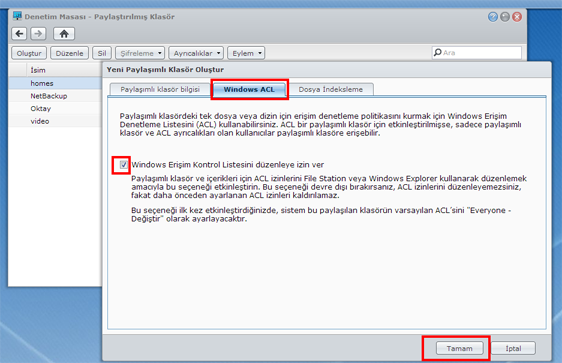
File Station ile hızlı arama yapmak için paylaşımlı klasör içeriğini indeksleyebilirsiniz.
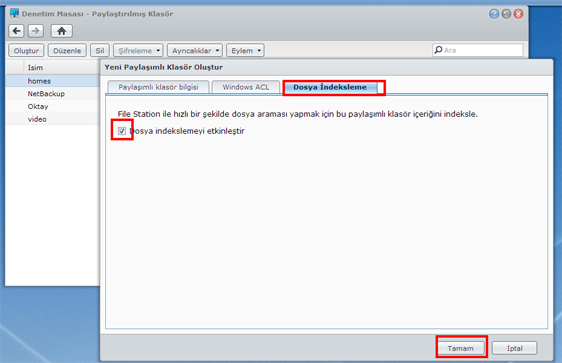
Oluşturmuş olduğumuz klasörü seçip Ayrıcalıklar>Ayrıcalıkların Kurulumu ile kullanıcılarımıza o klasör hakkında yetki veriyoruz.
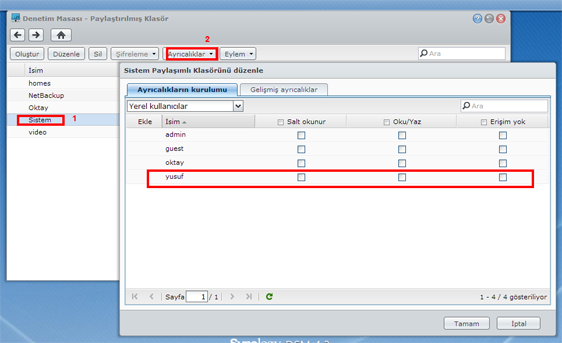
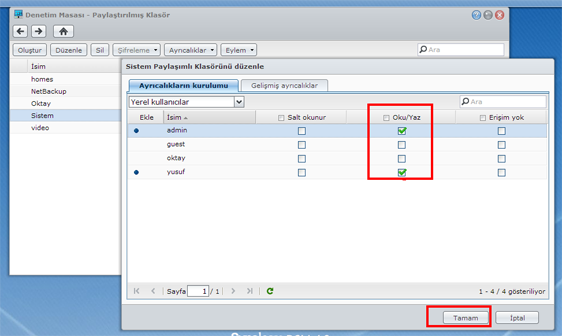
Admin’e yetki verdiğimizden dolayı Sistem klasörünün altında klasör oluşturup-silebiliriz.
Bu özellikleri kullarak ofisinizde veya evinizde dilediğiniz gibi kullanıcılar oluşturup bunların dilediğiniz klasörlere erişimini sağlayabilirsiniz. Ev ortamında film, müzik gibi klasörler açıp evdekilerin sadece bu klasörlere erişebilmesini sağlarsınız. Kısacası bu yazılımda ihtiyacınız olandan çok daha fazlası var. Dilediğiniz gibi esnetebilirsiniz.
KAYNAK : Teknolojioku.com - Synology Diskstation''da kullanıcı dosyası oluşturma
LG G3, Android 5.0 ile gelebilir!


